對象:
系統管理者、開課者
目標:
透過以下的入門教學,快速掌握系統的動線設計與基礎架構 (打通任督二脈),接著,就可以透過文件或其他課程的引導,逐步熟悉系統囉。
- 設計線上課程 (上傳教學影片、設計測驗、問卷)
- 將同仁加入課程
- 追蹤上課進度 (統計報表)
操作教學影片,可以請參考
更詳細的教學,請參考線上課程:
重點
- 開課前的準備
- 1.登入使用系統管理者的帳號登入系統,就會進入系統預設的首頁 ~ 課程中心。這是個人化的學習 / 管理入口,顯示的資訊包括:
- 個人化學習
公告、進行中的學程、課程、查看最新課程、 ... 等。
- 管理入口
課程管理中心、開課管理、學程管理、報表、 ...等。
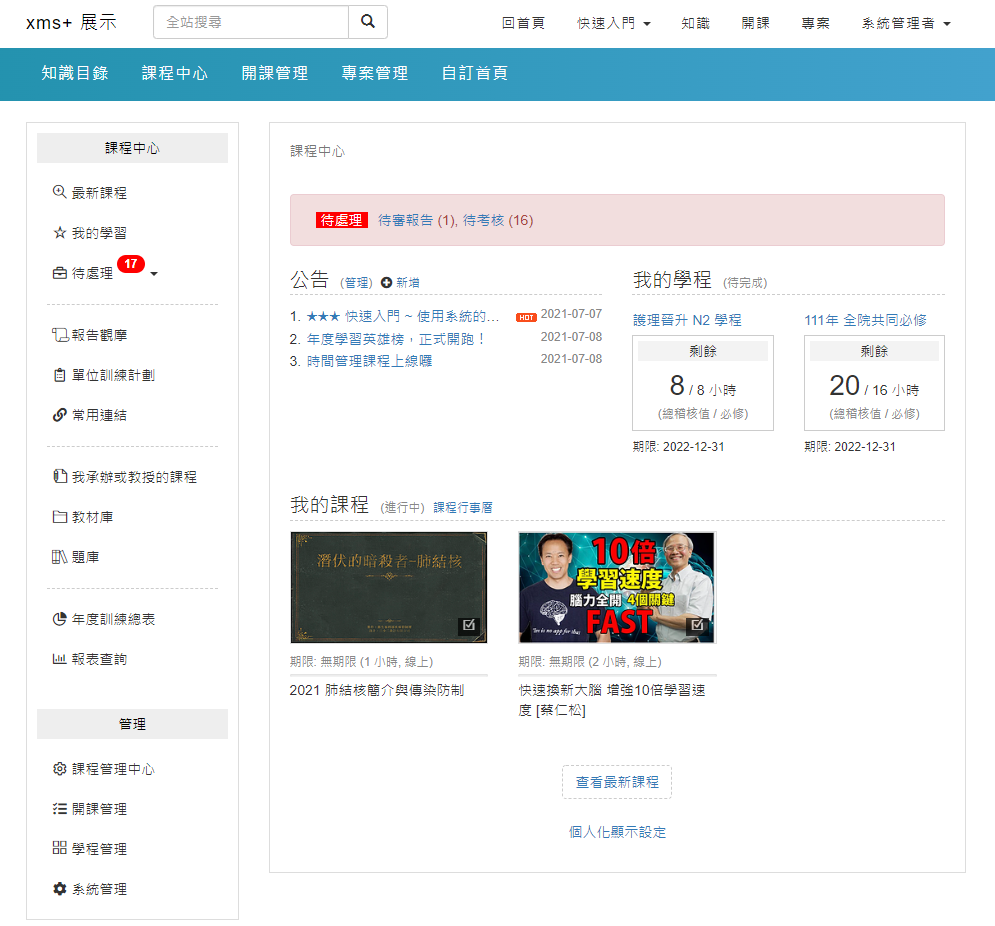 ----Q1. 可以調整顯示的資訊嗎?可以,在「課程管理中心 / 資訊顯示設定」可以設定,例如開啟學習數據、將我的課程改成清單顯示等。
----Q1. 可以調整顯示的資訊嗎?可以,在「課程管理中心 / 資訊顯示設定」可以設定,例如開啟學習數據、將我的課程改成清單顯示等。
Q2. 可以自己設計首頁嗎?
可以,系統預設的首頁入口「知識庫、課程中心和專案」之外,也可以使用「自訂首頁」設計自己風格的版面與呈現的資訊。參考文件:設計網站外觀 (自訂頁面) - 個人化學習
- 2.新增帳號 (系統管理者功能)主要步驟:
- 進入管理頁面
使用者下拉選單 (右上角) / 系統管理 / 使用者
- 新增使用者
點擊標題旁的工具「新增」,就可以建立系統的帳號。
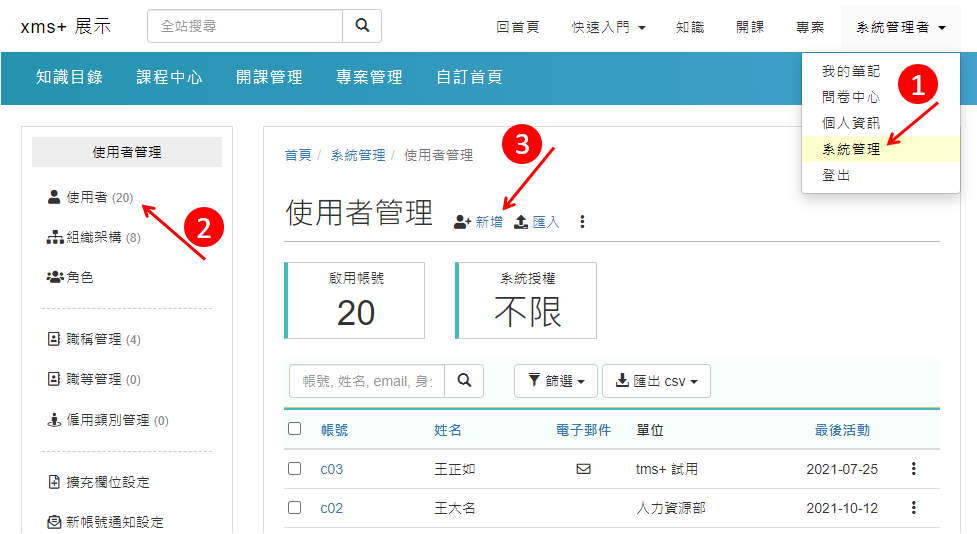 ----Q1. 誰可以新增使用者?系統管理者角色 or 被指定的管理者。Q2. 什麼是「角色」?Q3. 系統管理者角色,有哪些權限?
----Q1. 誰可以新增使用者?系統管理者角色 or 被指定的管理者。Q2. 什麼是「角色」?Q3. 系統管理者角色,有哪些權限?
系統的最高權限管理者,可以使用系統中所有的管理功能。參考文件:權限說明 (課程中心)Q4. 可以一次建立多位使用者嗎?可以,提供批次匯入或和人事系統的帳號伺服器整合,例如 LDAP or web service。參考文件:使用者管理Q5. 要如何設定帳號所屬的單位?
透過組織管理,建立公司的單位與單位主管。參考文件:建立組織架構 - 進入管理頁面
- 3.指定可以開課的帳號 (系統管理者功能)加入「課程管理者」角色的帳號就可以開課並管理自己的課程,但不可以管理其他人的課程。操作步驟如下:
- 從「使用者管理 / 角色管理」進入「課程管理者」的頁面
- 透過「新增」帳號指定開課者。
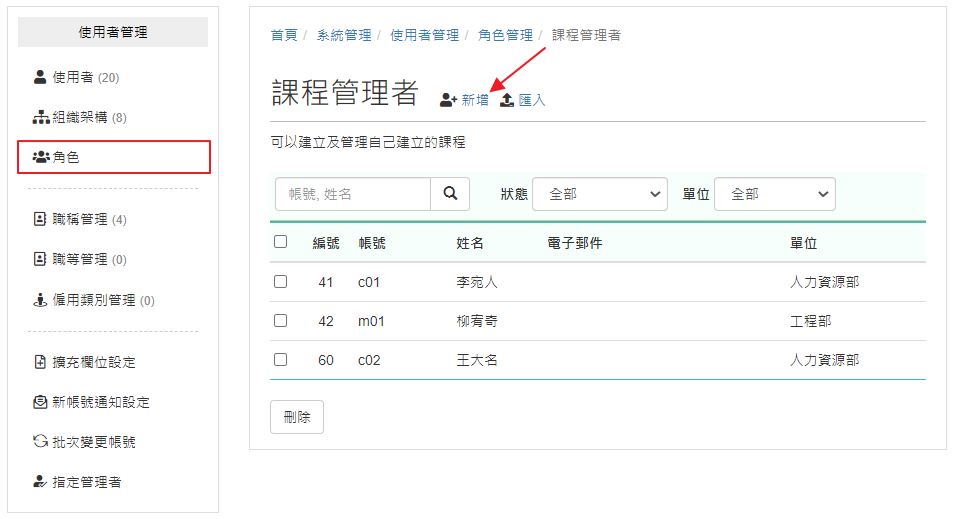 ----Q1. 開課者有哪些權限?系統允許為每一個開課者設定不同的管理權限,從「課程管理中心」側欄的「管理功能指派」中設定,為了避免開課者的權限太大建議只保留以下權限。
----Q1. 開課者有哪些權限?系統允許為每一個開課者設定不同的管理權限,從「課程管理中心」側欄的「管理功能指派」中設定,為了避免開課者的權限太大建議只保留以下權限。- 講師管理
設定課程資訊時可以新增講者。
- 學程管理
規劃單位內哪些人要上哪些課程。
- 角色管理
在學程中指定哪些人要參與。
- 4.建立課程類別課程類別常應用於訓練的規劃,例如: 哪些人應該在什麼時候要完成特定類別的課程至少幾小時。建議由專人負責規劃,並且在開課前完成,避免混亂。建立方式:有管理權限的帳號從「開課管理」側欄進入「課程類別管理」,就可以新增 or 匯入課程類別、子類別,以及排序。
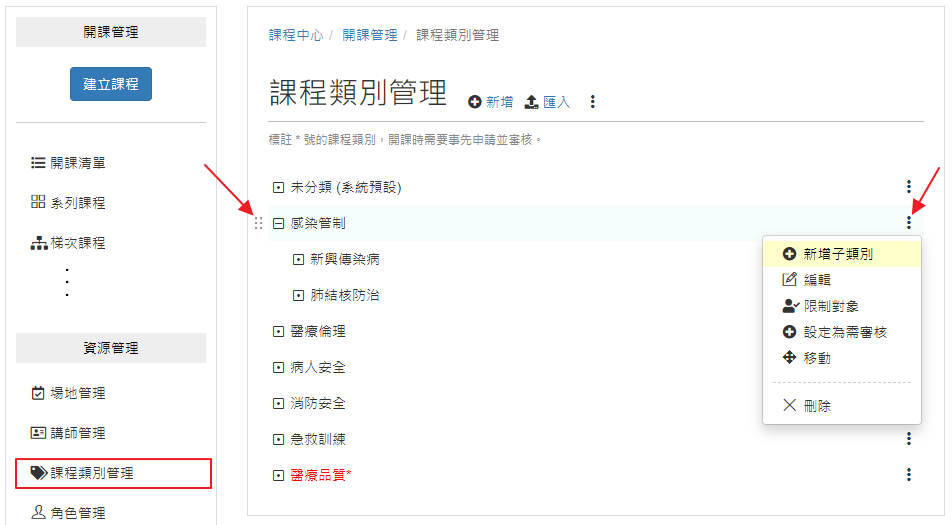
- 5.設計課程滿意度問卷一般課程都會進行滿意度問卷調查,為了統計上更有意義,問卷的題目會一致,因此「課程滿意度問卷」只能從設計好的範本匯入。
建立方式:
有權限的帳號進入「開課管理 / 問卷庫 / 課程滿意度問卷範本」,即可編輯範本的題目 or 新增範本 。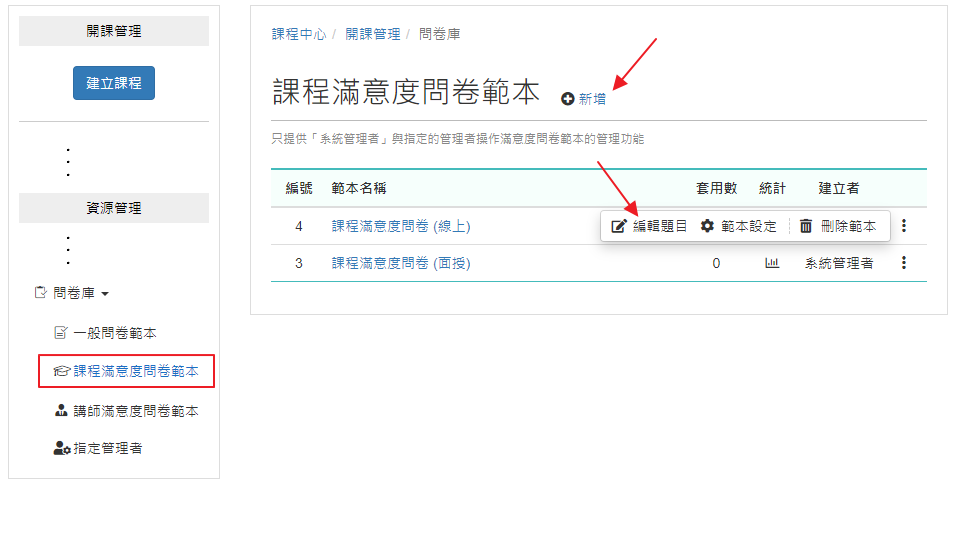
- 6.新增課程進入「開課管理」,在標題旁的工具列,執行「新增 / 線上課程」。
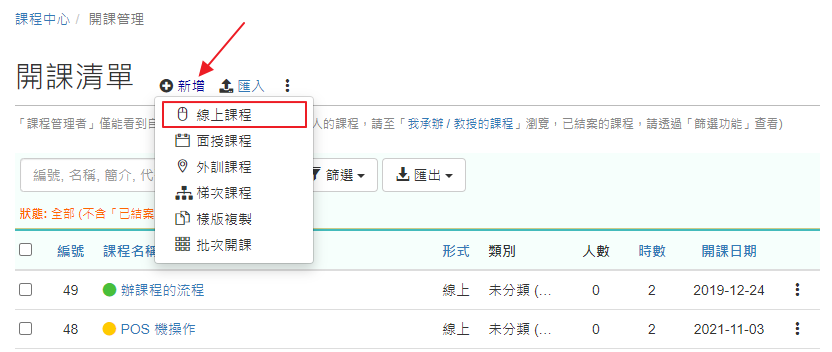 Q1. 面授課程和線上課程的差異?相較於線上課程,面授課程提供課程表,規劃上課的時間、地點、講師等資訊,同時課程結束後學員才會通過課程。Q2. 建立的課程,誰可以管理?課程設定中指定的「老師」和「承辦人」都可以管理,但可以透過課程管理中心的「老師權限設定」or「承辦人權限設定」現縮權限。Q3. 課程縮圖可以更換嗎?可以,在課程側欄的「課程設定 / 上傳課程縮圖」中選擇圖片即可。
Q1. 面授課程和線上課程的差異?相較於線上課程,面授課程提供課程表,規劃上課的時間、地點、講師等資訊,同時課程結束後學員才會通過課程。Q2. 建立的課程,誰可以管理?課程設定中指定的「老師」和「承辦人」都可以管理,但可以透過課程管理中心的「老師權限設定」or「承辦人權限設定」現縮權限。Q3. 課程縮圖可以更換嗎?可以,在課程側欄的「課程設定 / 上傳課程縮圖」中選擇圖片即可。 - 7.上傳教材以 EverCam 教材為例,使用 EverCam 錄製課程,直接將原始的錄影檔 .ecm 拖曳上傳 (支援多檔案),後台就會自動轉成 mp4,支援手機、各種瀏覽器閱讀。一般影片、ppt、pdf 也是用拖曳的方式上傳,一樣很簡單。練習用檔案:
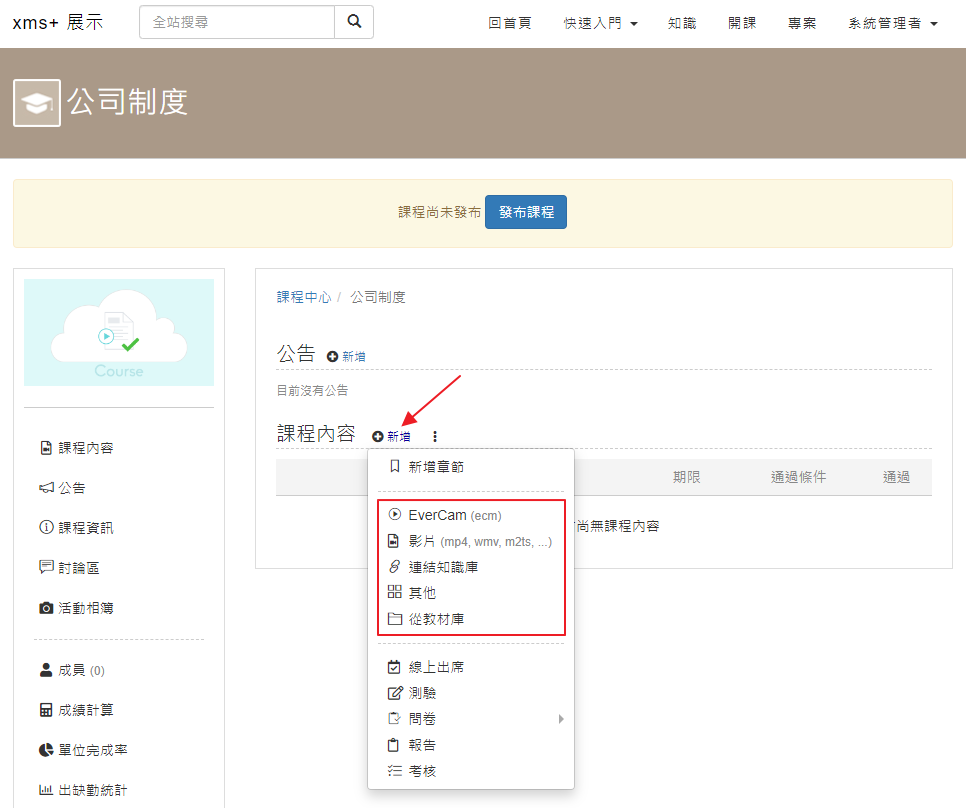 Q1. 平常在知識庫整理的媒體文件,可以變成課程的教材嗎?可以,使用「連結知識庫」的功能,類似 Windows 捷徑,就可以將知識庫的媒體引用到課程中使用。Q2. 上傳的影片,轉檔要多久?這和電腦效能與影片類型有關,如果是 4 核心 2GHz 的 CPU,FullHD (1920x1080) 的影片,粗估值如下:
Q1. 平常在知識庫整理的媒體文件,可以變成課程的教材嗎?可以,使用「連結知識庫」的功能,類似 Windows 捷徑,就可以將知識庫的媒體引用到課程中使用。Q2. 上傳的影片,轉檔要多久?這和電腦效能與影片類型有關,如果是 4 核心 2GHz 的 CPU,FullHD (1920x1080) 的影片,粗估值如下:- 一小時影片,轉檔約 0.8 小時
- 一小時 EverCam,轉檔約 0.3 小時
更多的說明,可以參考我們整理的 FAQ - 8.設定通過條件系統會依據設定的通過條件,判斷活動 (教材、測驗、問卷、考核等) 是否完成並顯示統計結果。若課程中每一個活動都如期通過,系統就會自動判定課程通過,不需要人參與。設定方式:在教材右邊的下拉選單中的「設定通過條件」。
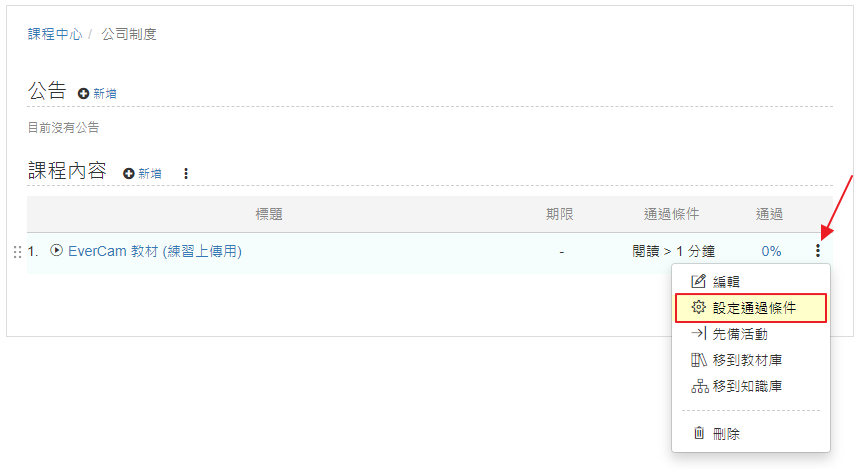 Q1. 為什麼沒看到「通過影片問題」的條件?需要先設計影片問題,才會出現這個條件。
Q1. 為什麼沒看到「通過影片問題」的條件?需要先設計影片問題,才會出現這個條件。 - 9.建立測驗在課程內容的工具列執行「新增 / 測驗」,測驗主要設定包括:
- 測驗次數
- 及格分數
- 是否自動批改 (平均配分)
- 是否顯示答案、統計等。
其他設定,通常用預設值即可。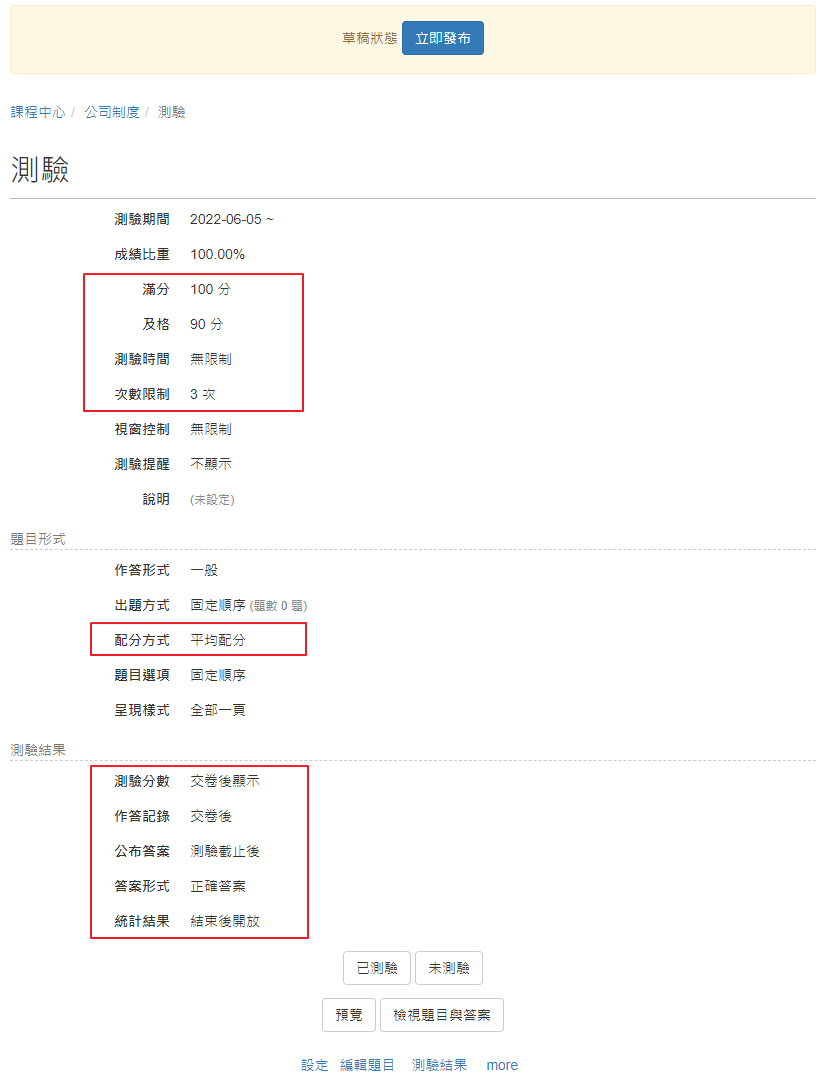
- 10.建立滿意度問卷一般都是直接建立「課程滿意度」的問卷,方便後續的統計。問卷形式分成 3 種:
- 一般問卷
- 課程滿意度問卷
- 講師滿意度問卷
其中課程和講者滿意度問卷基於統計的客觀性,僅能從設計好的範本匯入,且無法修改題目。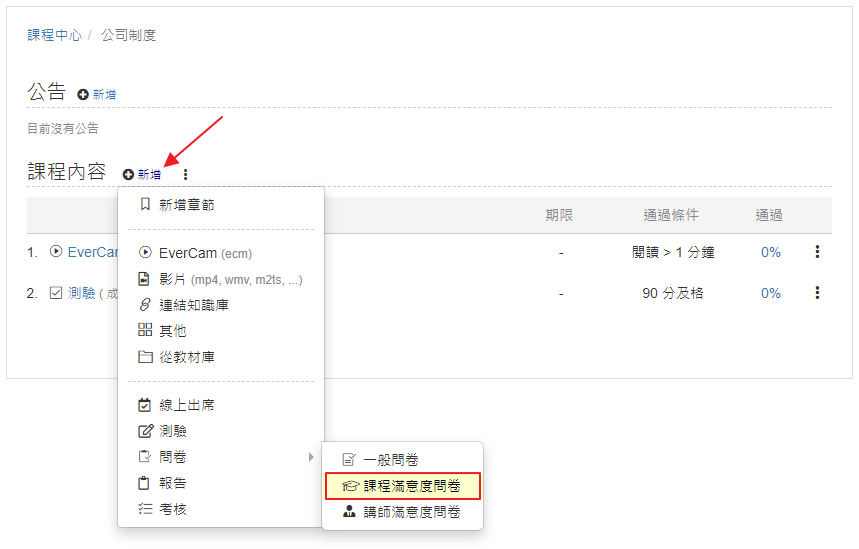
- 11.組織 & 排序活動當活動比較多的時候,就可以透過「新增章節」整理結構,並使用拖曳圖示調整順序。
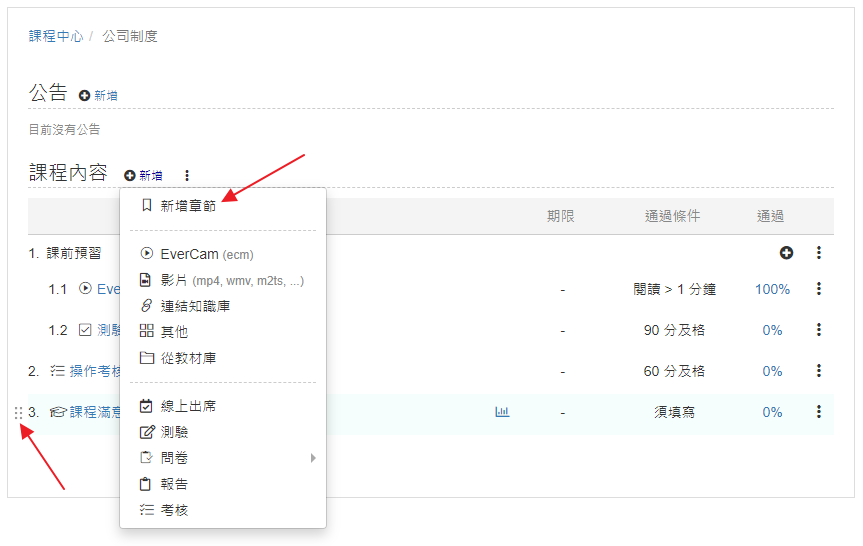 ----Q1. 除了排序之外,可以要求按照順序完成嗎?可以,設定方式請參考我們整理的 FAQ
----Q1. 除了排序之外,可以要求按照順序完成嗎?可以,設定方式請參考我們整理的 FAQ - 12.發布課程如果有開放報名,就會出現在課程中心的「最新課程」的清單。
- 學習 & 報表
- 13.加入成員 (調訓)除了開放人員自行報名之外,從側欄進入「成員」,就可以將人員加入課程中。
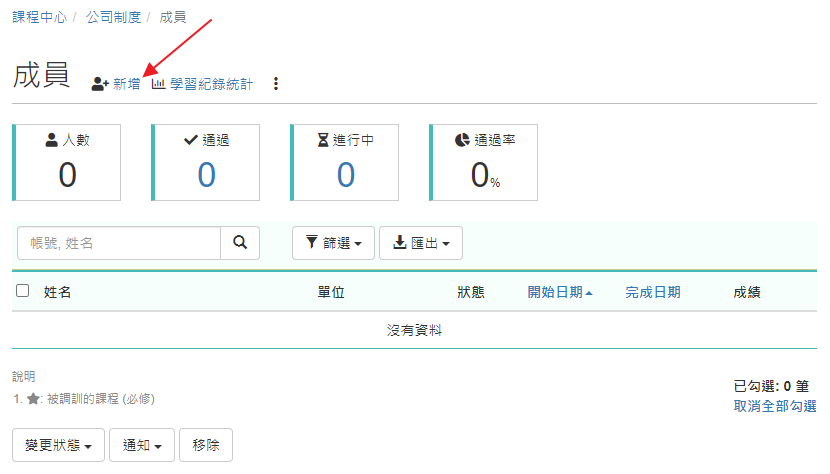 Q1. 可以一次將多位人員加入多門課程嗎?可以,通常有兩種方法
Q1. 可以一次將多位人員加入多門課程嗎?可以,通常有兩種方法- 開課清單頁面下方,使用「調訓」的功能
- 使用學程,參考文件:調訓學程 (新人訓)
- 14.線上學習使用者登入系統後,就會看到自己正在修的課程 (我的課程),以下是典型的學習過程。
- 進入課程
- 依照課程的引導,逐一完成教材、測驗、問卷等活動
- 若通過課程內所有活動的條件,系統就會自動判定通過
體驗小技巧 :從「系統管理 / 使用者管理 」,在特定帳號的下拉工具選單「切換帳號」,就可以直接變成學員的帳號,進行學習體驗。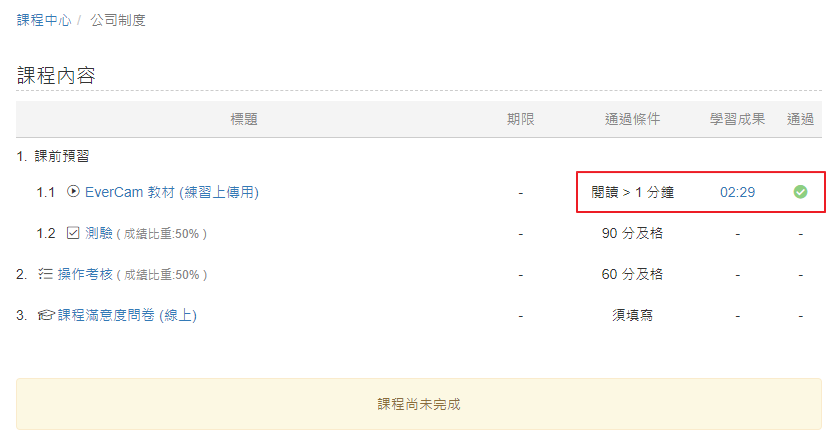 Q1. 課程可以核發證書嗎?可以,在側欄的「課程設定 / 證書設定」中啟用證書後,通過的學員就可以下載證書。
Q1. 課程可以核發證書嗎?可以,在側欄的「課程設定 / 證書設定」中啟用證書後,通過的學員就可以下載證書。 - 15.學習報表除了從課程內容查看個別活動的完成比例之外,學員的課程通過狀態與學習歷程可以從側欄進入「成員」頁面中查詢。
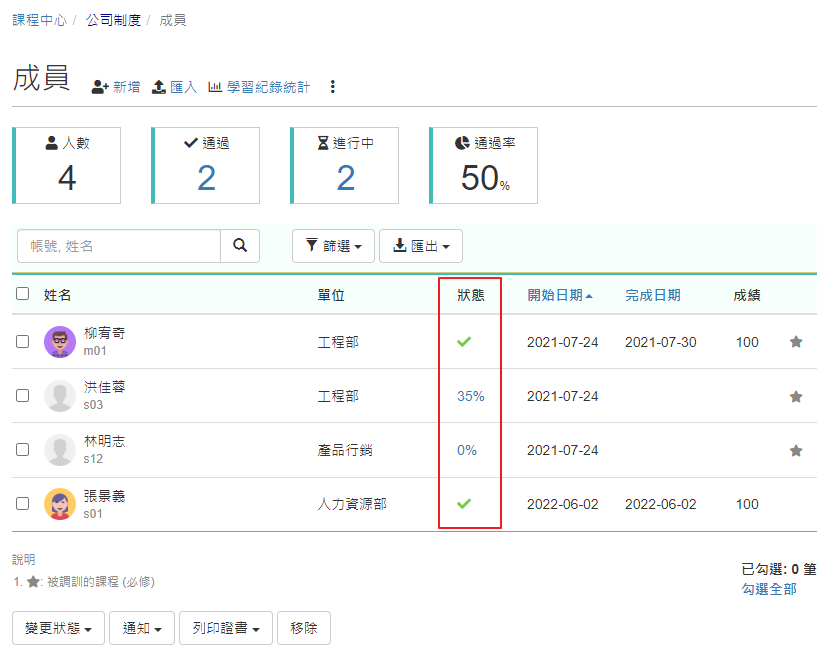 Q1. 可以跨課程查詢學習報表嗎?可以,從「課程中心 / 報表查詢」或是透過「開課管理 / 學程管理」提供彈性的報表查詢。Q2. 主管可以查詢單位內同仁的訓練紀錄嗎?
Q1. 可以跨課程查詢學習報表嗎?可以,從「課程中心 / 報表查詢」或是透過「開課管理 / 學程管理」提供彈性的報表查詢。Q2. 主管可以查詢單位內同仁的訓練紀錄嗎?
可以,單位主管 (在組織管理中設定),可以從「課程中心 / 報表查詢」中查看。
檢核清單
未登入或權限不足!
- 位置
-
- 資料夾名稱
- 快速入門 ~ 課程設計
- 上傳者
- 蘇德宙
- 單位
- 台灣數位
- 建立
- 2022-06-02 08:36:15
- 最近修訂
- 2024-02-19 18:06:14
- 引用
- 11
